티스토리 뷰
📋 목차

카링킷 5.0은 유선 카플레이와 안드로이드오토 기능을 무선으로 사용할 수 있게 해주는 디바이스입니다. 이 포스트에서는 카링킷 5.0 소프트웨어 업데이트 방법과 미디어 딜레이 해결 방법을 안내합니다.
이전에 출시된 카링킷 3.0과 카링킷 4.0의 업데이트 방법도 동일하니 참고해주세요.
카링킷 5.0 소프트웨어 업데이트 방법

1. 카링킷 5.0을 차량의 USB에 연결하기
- 차량의 시동을 걸면 카링킷 5.0이 부팅되며 블루투스 연결을 준비합니다.

2. 아이폰과 카링킷 5.0 블루투스 연결
- 아이폰 설정 앱의 블루투스 메뉴에서 카링킷 5.0 기기를 찾아 연결합니다.
- 블루투스 기기명은 차량 및 카링킷 모델에 따라 다를 수 있습니다. 예: AutoKit_66E


3. 카플레이 실행 및 와이파이 연결
- 블루투스 연결이 완료되면 무선 카플레이가 자동으로 실행됩니다.
- 아이폰의 설정 앱에서 와이파이 항목에 들어가 카링킷 와이파이를 찾아 연결합니다. 예: AutoKit_BB
- 만약 카링킷 와이파이 비밀번호를 요청하면 '12345678'을 입력합니다.

4. 카링킷 5.0 설정 페이지 접속
- 아이폰의 사파리 브라우저를 열고 주소창에 192.169.50.2를 입력해 접속합니다.
- 사파리에서 접속이 되지 않는다면 크롬 브라우저를 이용해 주세요.

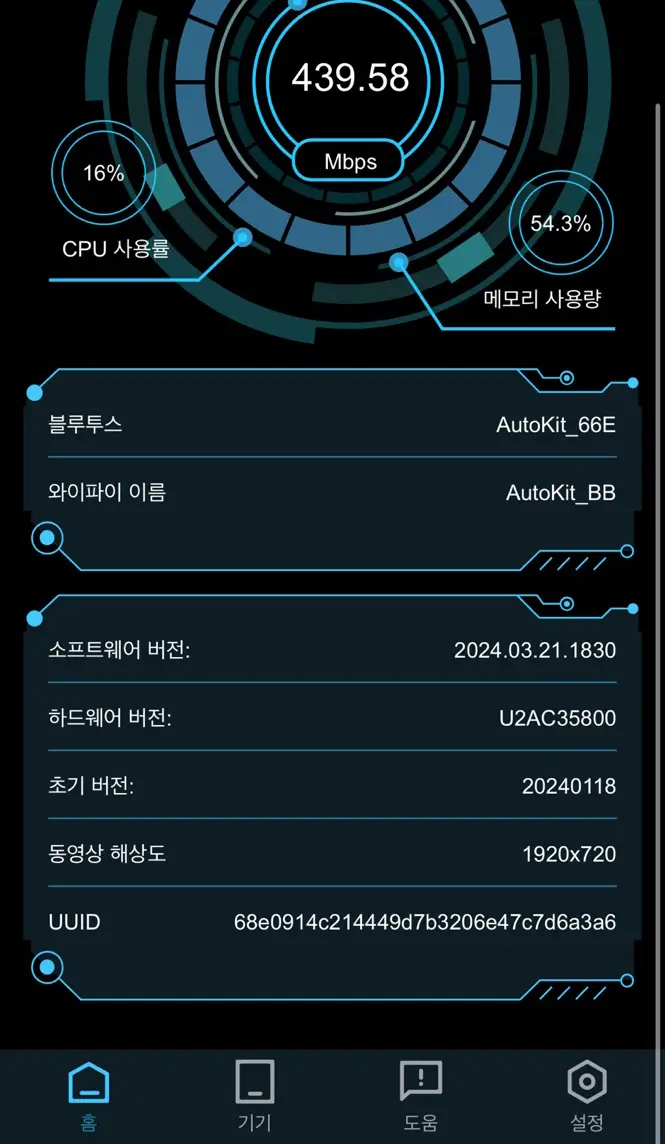
5. 소프트웨어 업데이트
- 설정 페이지에서 'Help' 메뉴를 클릭하고 'Check Update' 버튼을 눌러 업데이트를 진행합니다.
- 업데이트 시간은 약 5분 정도 소요됩니다. 업데이트 중에는 디바이스의 전원이 꺼지지 않도록 주의합니다.
- 업데이트 완료 후 디바이스가 재부팅됩니다.
- 업데이트 후 소프트웨어 버전을 확인합니다. 소프트웨어 버전은 홈 탭에서 확인할 수 있습니다.

6. 리셋(카링킷 초기화)
- 만약 소프트웨어 업데이트 후 블루투스 연결 문제 또는 사용 중 끊김 문제가 발생한다면 설정 탭에서 리셋을 눌러 초기화해 사용하시길 추천드립니다.
미디어 딜레이 해결 방법
무선 카플레이를 사용할 때 아이폰에서 출력되는 소리가 지연되는 현상이 발생할 수 있습니다. 특히 유튜브 앱에서 이 문제가 두드러질 수 있습니다. 다음 단계를 통해 미디어 딜레이를 해결할 수 있습니다.

1. 카링킷 설정 페이지 접속
- 앞서 설명한 방법과 동일하게 사파리 브라우저를 통해 192.169.50.2에 접속합니다.

2. 미디어 딜레이 설정 변경
- 설정 페이지의 'Setting' 탭에서 'Media Delay' 항목을 찾습니다.
- 기본 설정값인 1000ms를 500ms로 수정합니다.
이 포스팅을 따라 카링킷 5.0의 소프트웨어를 최신 상태로 유지하고 미디어 딜레이 문제를 해결하여 무선 애플 카플레이를 보다 원활하게 사용해 보세요.
함께 보면 좋은 글
2024.06.21 - [분류 전체보기] - 자동차세 납부 기간, 방법, 내역 조회 총정리
자동차세 납부 기간, 방법, 내역 조회 총정리
다들 자동차세 납부 고지서 받으셨나요? 맞습니다, 6월은 자동차세 납부의 달입니다. 2024년 자동차세 납부 기간은 7월 1일까지입니다. 만약 이 기간을 넘기면 가산금이 부과되어 더 많은 자동차
sub.shimba-tv.com
2024.06.27 - [분류 전체보기] - 르노 그랑 콜레오스 카탈로그, 가격표 다운로드
르노 그랑 콜레오스 카탈로그, 가격표 다운로드
르노코리아는 새로운 중형 SUV '뉴 르노 그랑 콜레오스'를 '2024 부산모빌리티쇼'에서 전 세계 최초로 공개했습니다. E-Tech 하이브리드 시스템을 탑재해 최고출력 245마력의 강력한 출력을 발휘하며
sub.shimba-tv.com
2024.06.20 - [분류 전체보기] - 2025 아반떼 가격표 다운로드
2025 아반떼 가격표 다운로드
준중형 시장 대표 주자 아반떼의 연식 변경 모델, 2025 아반떼가 6월 20일(목) 출시되었습니다. 고객의 의견을 반영해 클러스터 사이드 패널 활용성을 높이고, 신규 색상 미라지 그린을 추가했습니
sub.shimba-tv.com
2024.06.22 - [분류 전체보기] - 볼보 XC60 카탈로그, 가격표 다운로드
볼보 XC60 카탈로그, 가격표 다운로드
볼보 XC60은 중형 SUV로서 세련된 디자인, 최첨단 안전 기술, 그리고 편안한 주행 성능을 자랑하는 차량입니다. 글로벌 누적 판매량 200만 대를 돌파한 볼보의 베스트셀링 모델로, 국내에서도 수입
sub.shimba-tv.com
